 女性
女性インスタの「制限」ってどんな機能?相手にバレるの?
インスタのアカウント制限とは、不快な相手からの「コメントが非表示になる」「通知が来なくなる」など目に入るものを制限する機能です。
制限したことが相手にバレる可能性は低いので、適度に距離をおきたい場合に有効です。
ですが、第三者によってバレる可能性が高くなることもあるので注意が必要です。
本記事では、
- インスタのアカウント制限・解除する方法
- 実際に制限したらどうなるのか
について詳しく解説していますので、ぜひ参考にしてみてください。
インスタでアカウントを制限する方法
- 相手のプロフィール画面から制限する
- 相手のプロフィール画面の「・・・」をタップ
- コメント欄から制限する
- 相手のコメントを左スワイプ(Androidは長押し)で「!」ふきだしマークをタップ
- ダイレクトメッセージ(DM)画面から制限する
- 相手のチャット画面からユーザー名をタップし、オプションをタップ
- プライバシー設定から制限する
- プライバシー設定の「制限中のアカウント」から検索して制限をタップ
基本的にはiPhoneとAndroidでは同じような手順で制限することができます。
ですが、iPhoneではスワイプでもAndroidでは長押しなど、手順が多少違うところもあるので注意してください。
以下では、制限する手順を画像つきで詳しく解説しますので、参考にしてみてください。
相手のプロフィール画面から制限する
- 相手のプロフィール画面を開き、右上の「・・・」(Androidの場合は「︙」)をタップ
- 一番上にある「制限する」をタップ
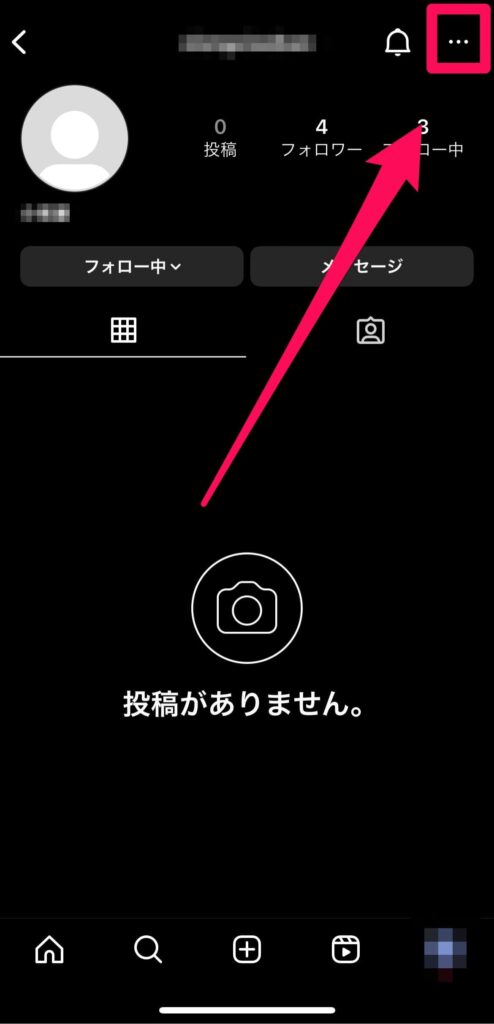
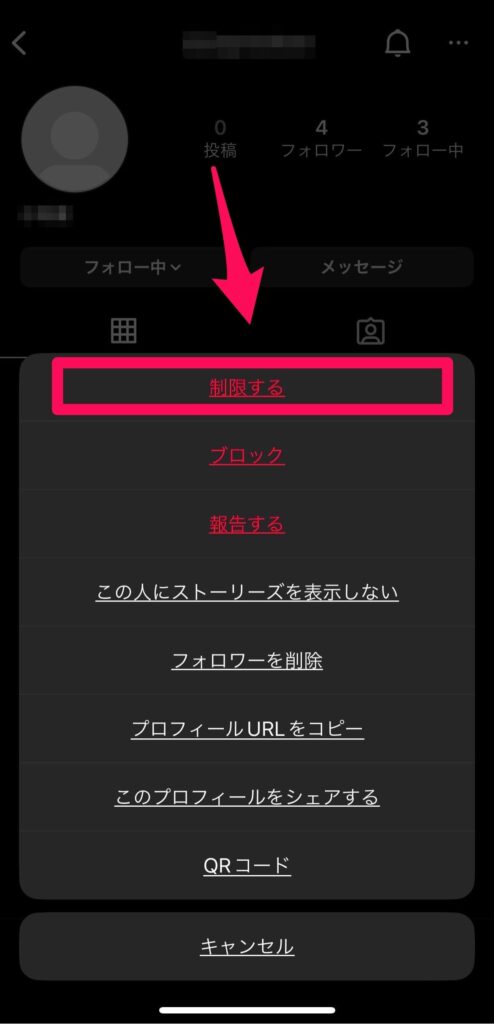
コメント欄から制限する
- 投稿からコメント、または「コメントをすべて見る」をタップ
- コメントを左にスワイプする(Androidの場合は長押し)
- 「!」のふきだしマークをタップして「制限する」をタップ
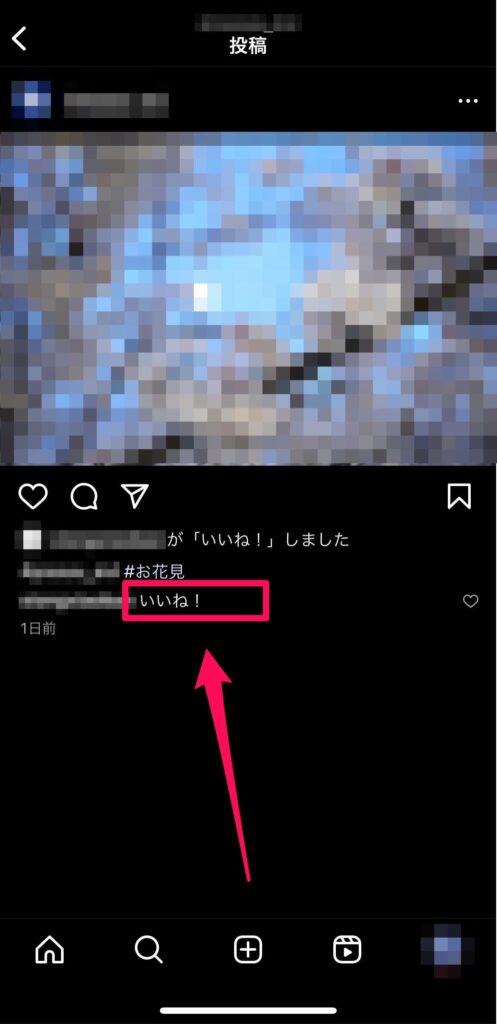
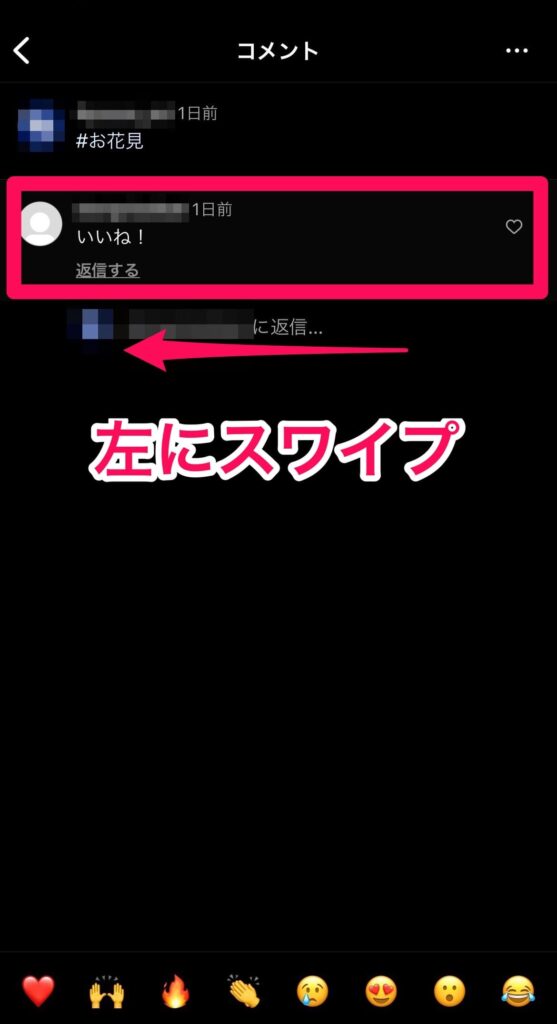
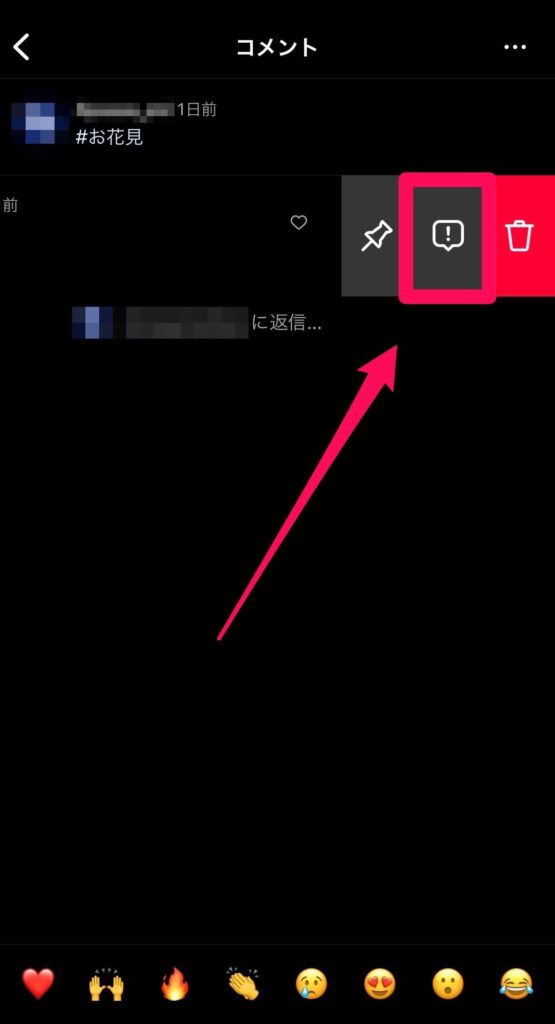
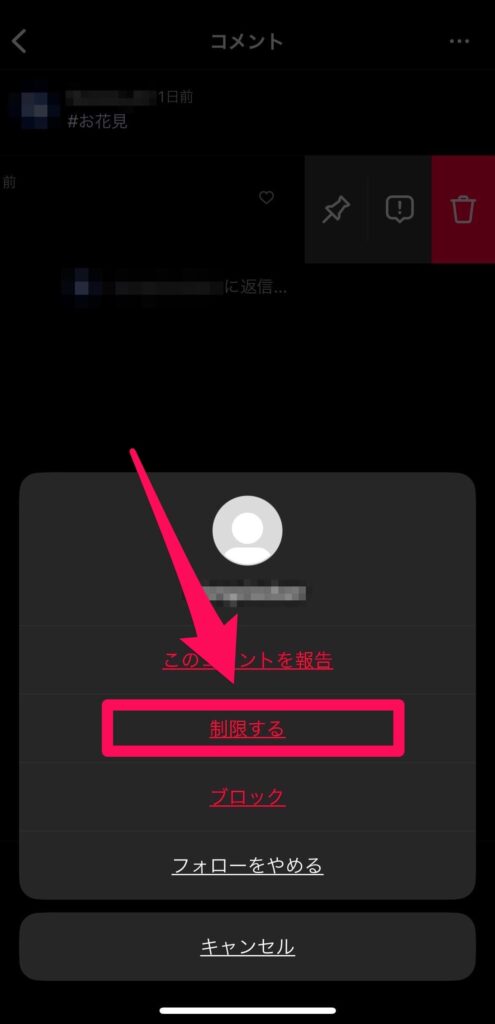
ダイレクトメッセージ(DM)画面から制限する
- 制限したいユーザーのチャット画面を開く
- 画面上部のユーザー名をタップ
- 「[・・・]オプション」をタップ(Androidの場合は手順4へ)
- 「制限する」をタップして、「アカウントを制限する」をタップ
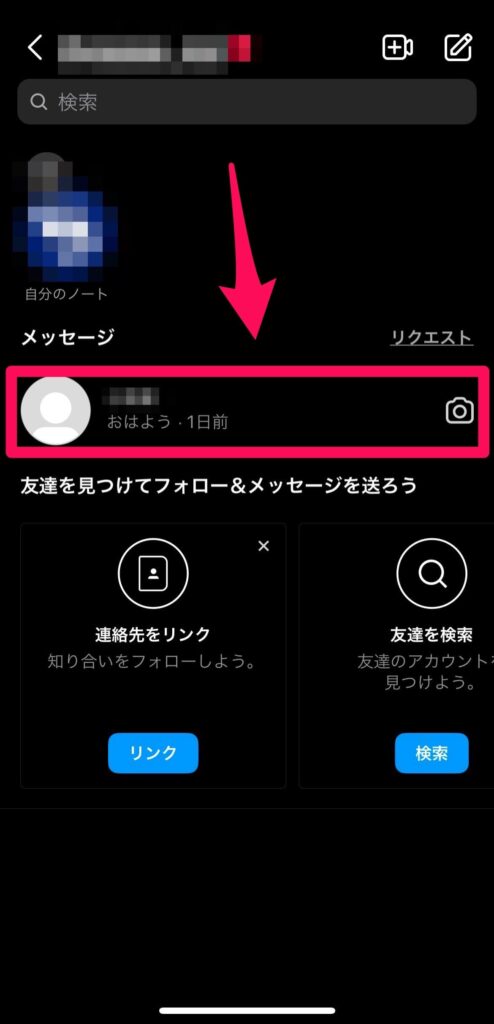
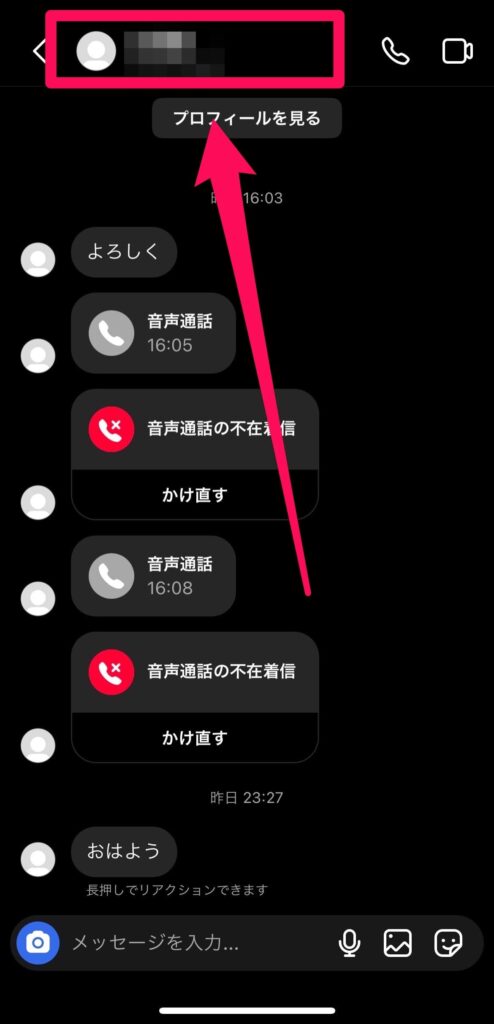
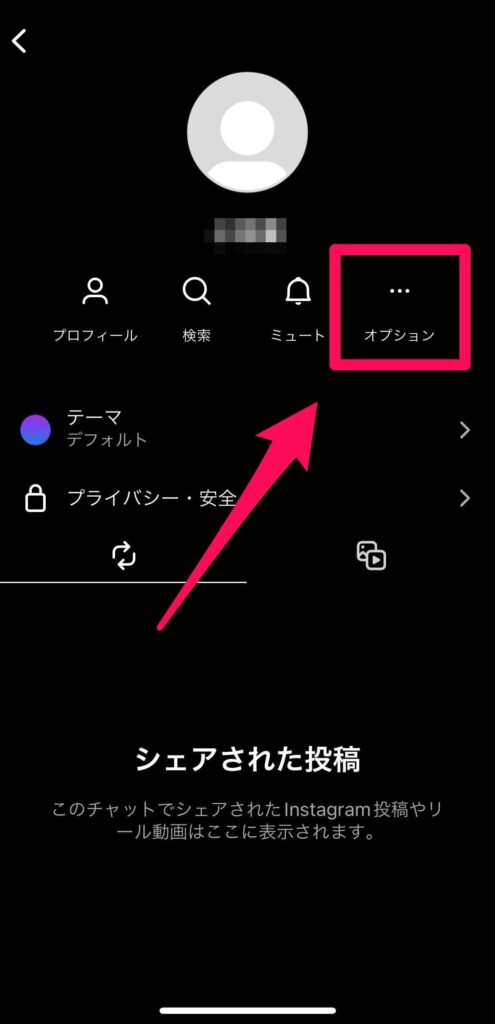
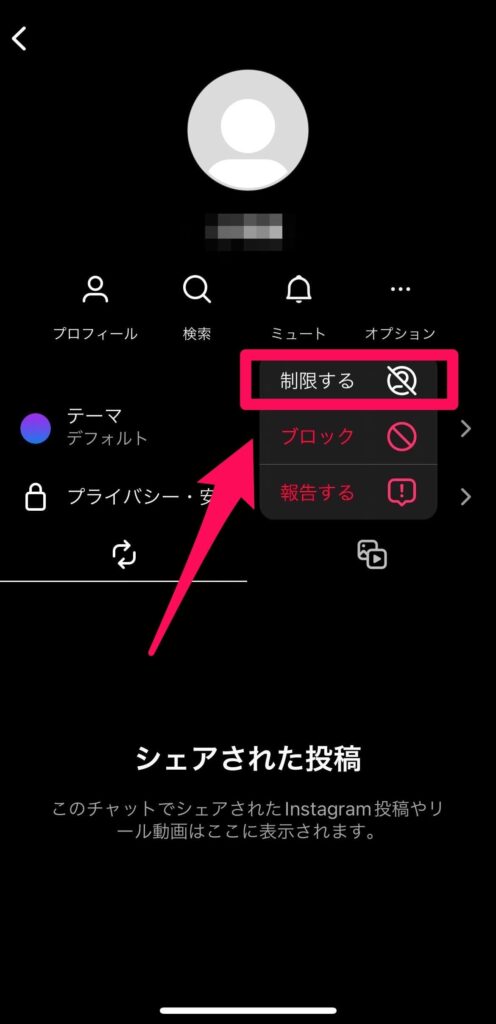
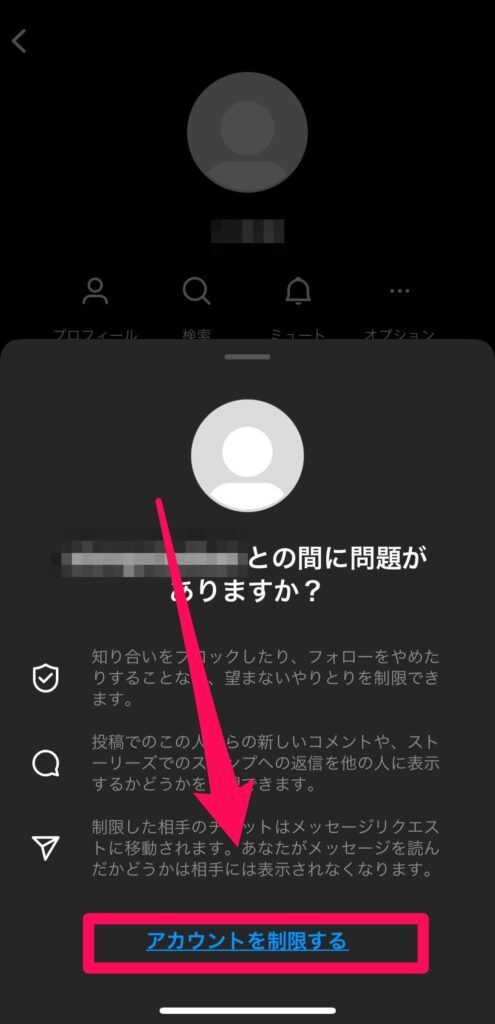
プライバシー設定から制限する
- 自分のプロフィール画面の右上「≡」をタップ
- 「設定」をタップし、「プライバシー設定」をタップ
- 下方にある「制限中のアカウント」をタップ
- 「次へ」をタップ
- 検索で制限したいユーザー名を入力し、対象のユーザーの右方にある「制限する」をタップ
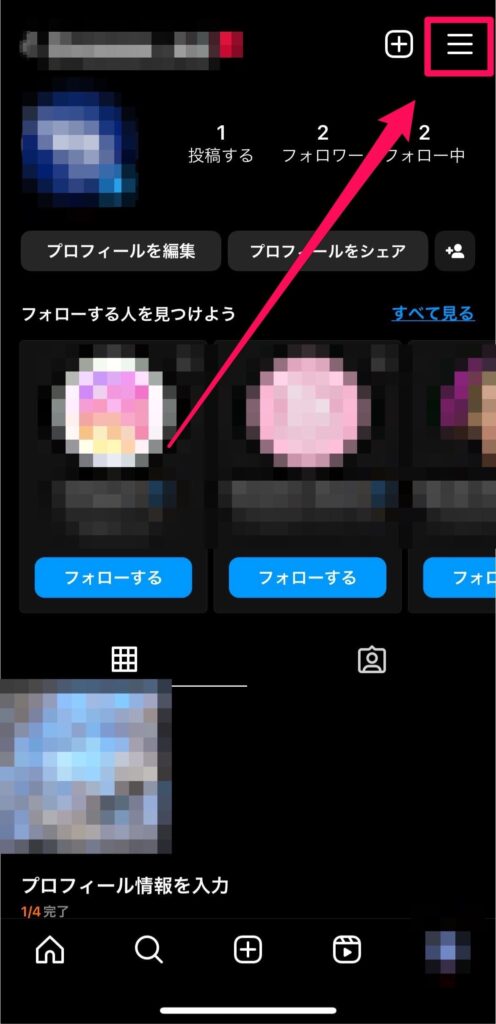
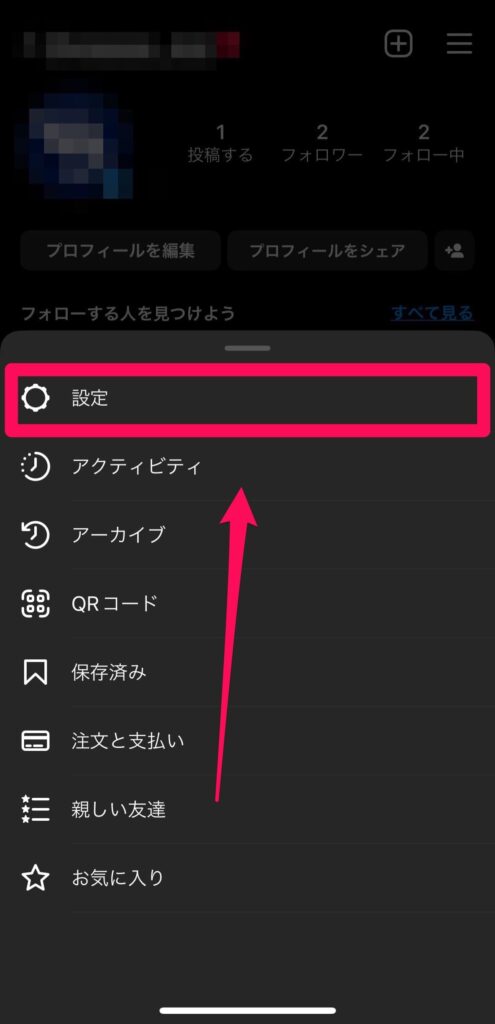
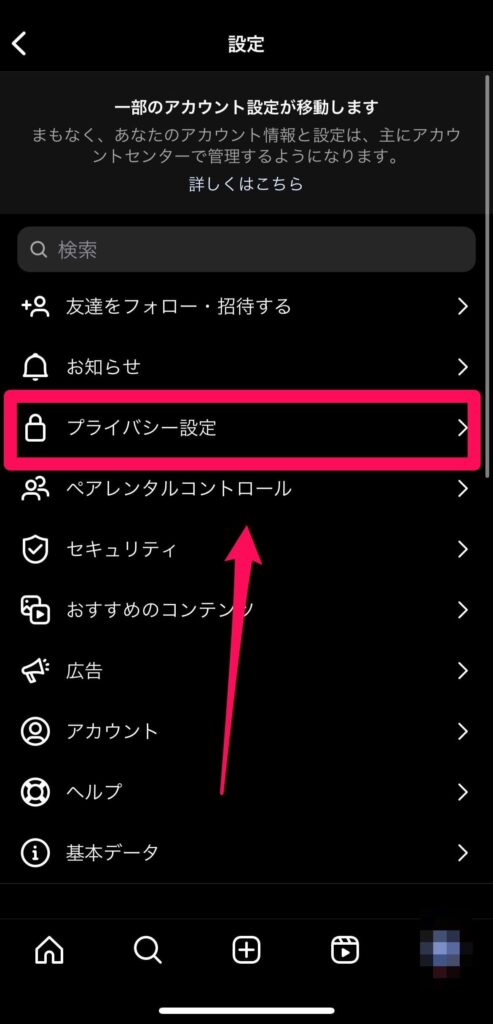
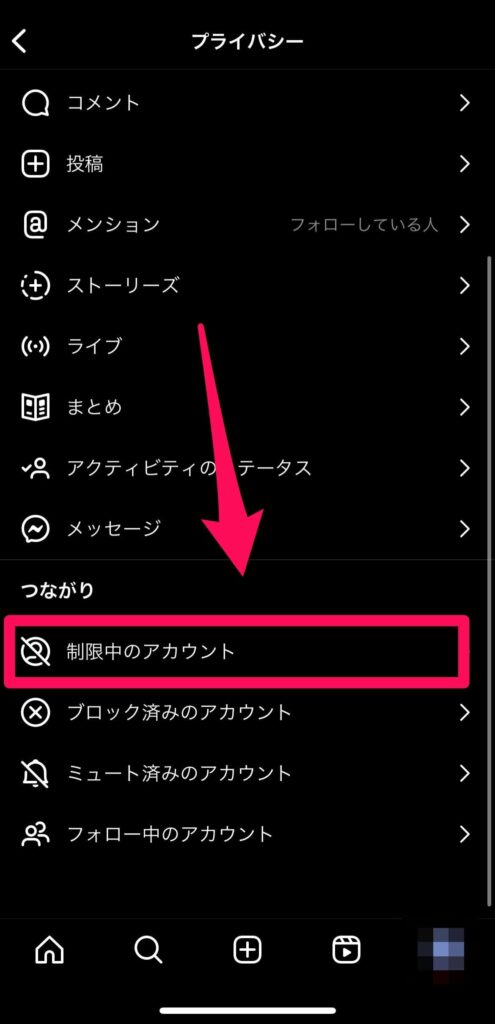
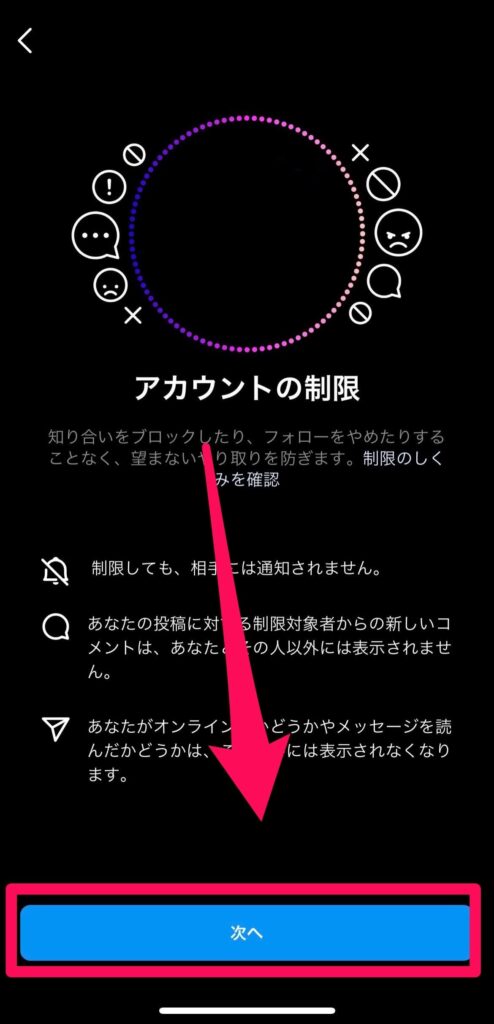
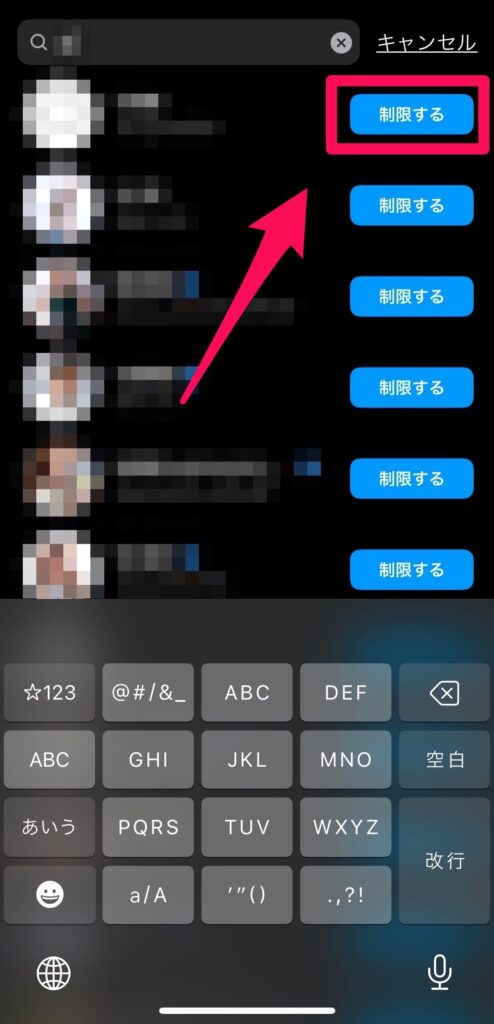
インスタで制限を解除する方法
- 相手のプロフィール画面から制限を解除する
- 相手のプロフィール画面の「・・・」をタップ
- コメント欄から制限を解除する
- 相手のコメントを左スワイプ(Androidは長押し)で「!」ふきだしマークをタップ
- ダイレクトメッセージ(DM)画面から制限を解除する
- DMのリクエストを開き、相手のチャット画面から制限を解除
- プライバシー設定から制限を解除する
- プライバシー設定の「制限中のアカウント」から制限を解除
解除する手順のほとんどは、制限する手順と同じです。
DMやプライバシー設定から解除する手順が多少違うので、以下の手順を参考にしてみて下さい。
相手のプロフィール画面から制限を解除する
- 相手のプロフィール画面を開き、右上の「・・・」(Androidの場合は「︙」)をタップ
- 一番上にある「制限を解除」をタップ
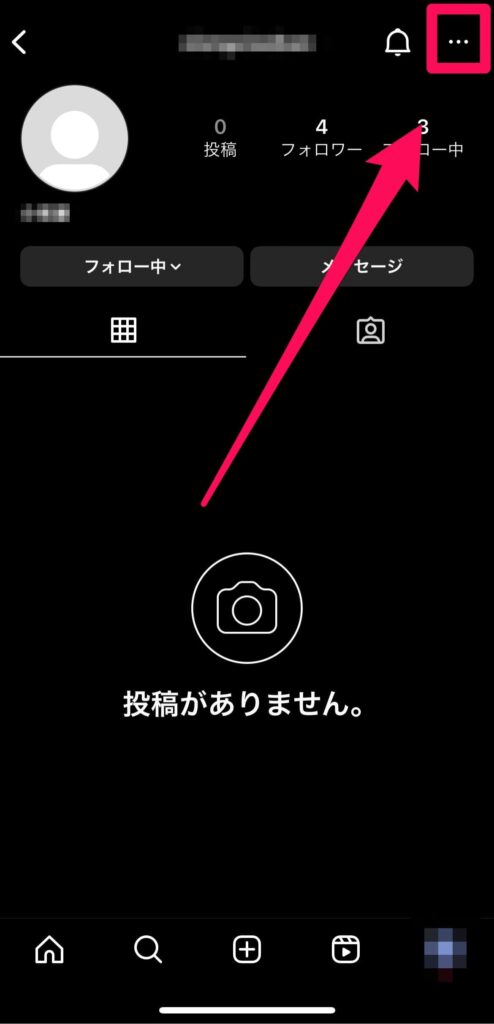
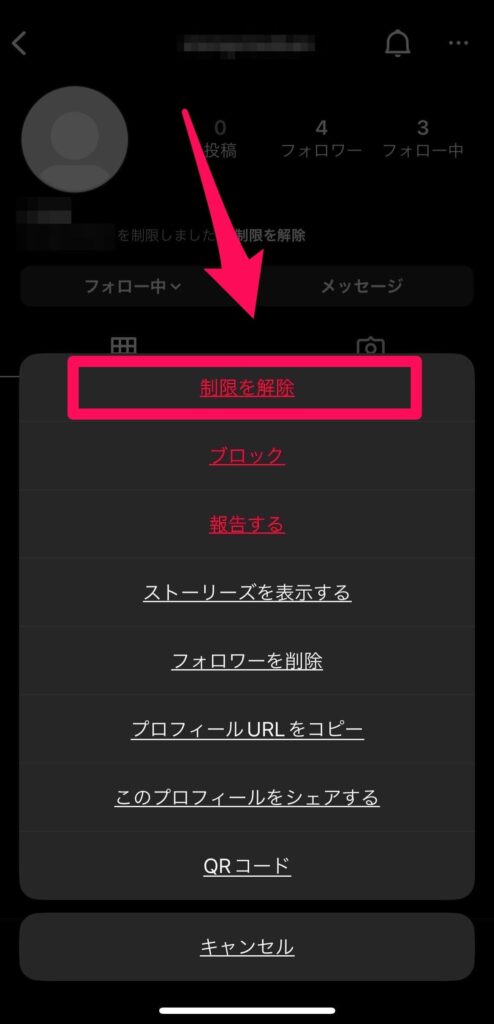
コメント欄から制限を解除する
- 投稿からコメント、または「コメントをすべて見る」をタップ
- コメントを左にスワイプする(Androidの場合は長押し)
- 「!」のふきだしマークをタップして「制限を解除」をタップ
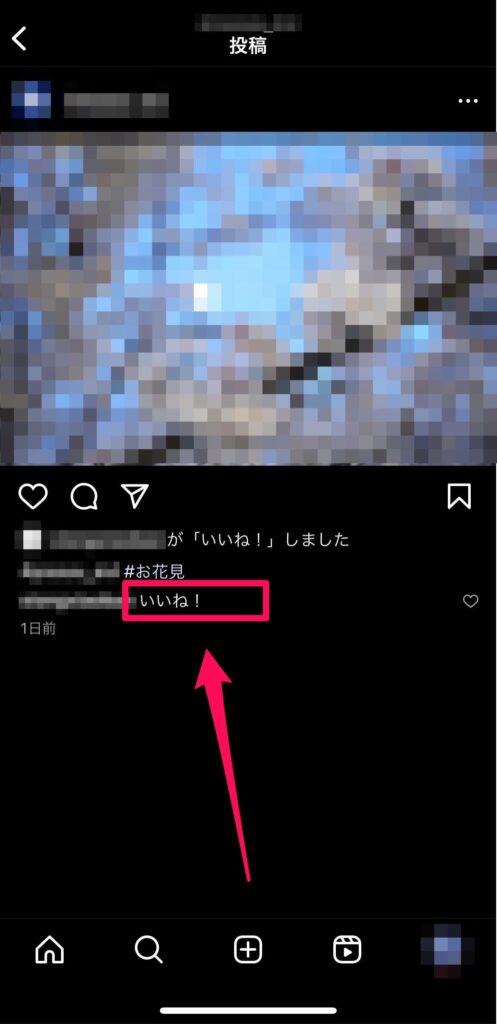
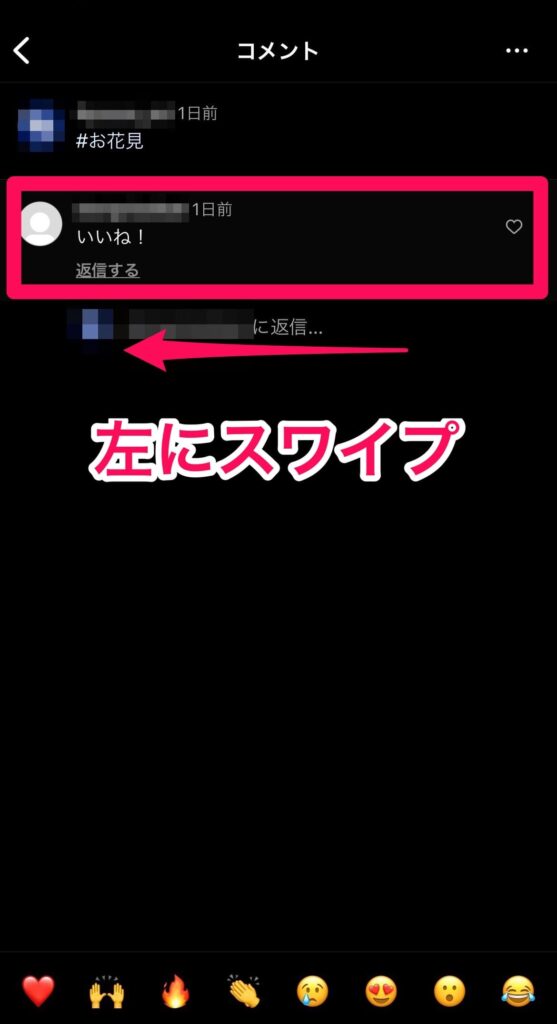
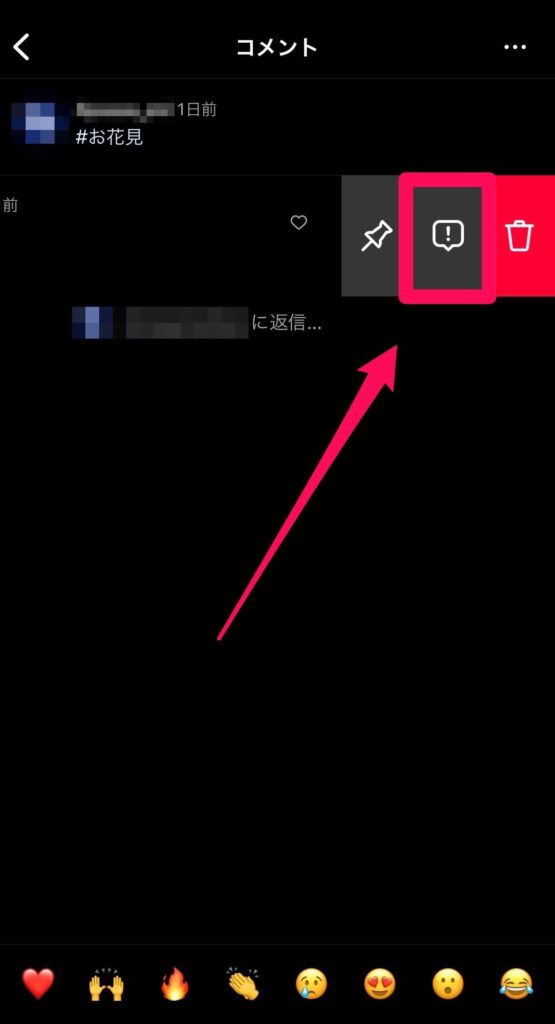
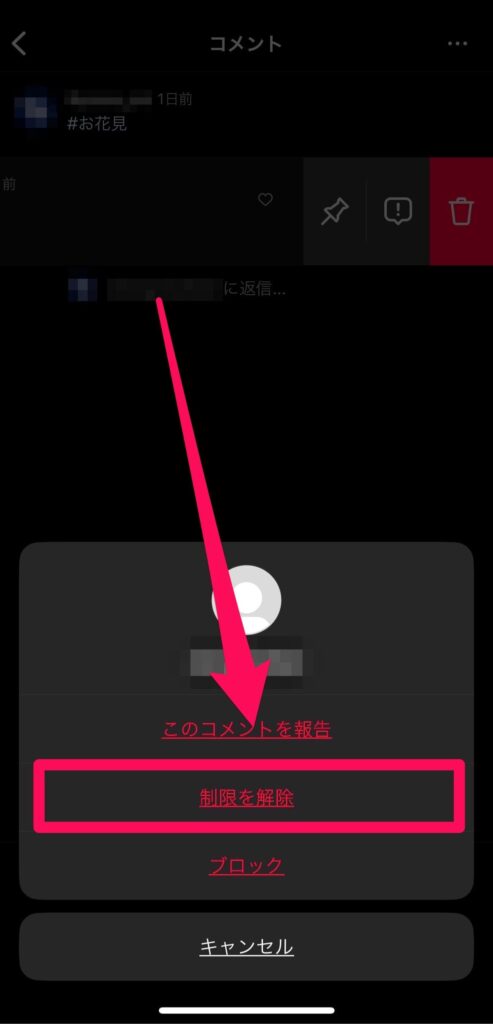
ダイレクトメッセージ(DM)画面から制限を解除する
- メッセージボックスを開いて「リクエスト」をタップ
- 制限を解除したいユーザーのメッセージ画面を開く
- 画面右下の「制限を解除」をタップ
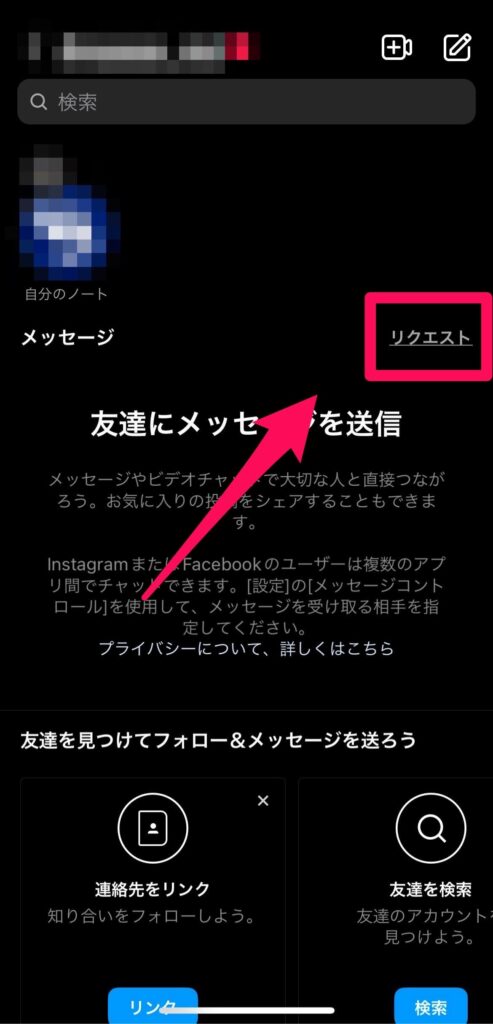
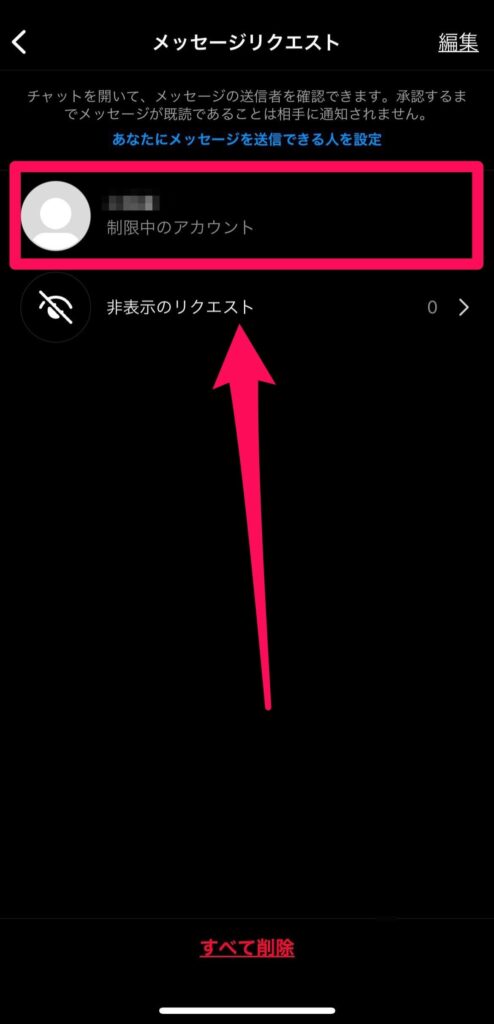
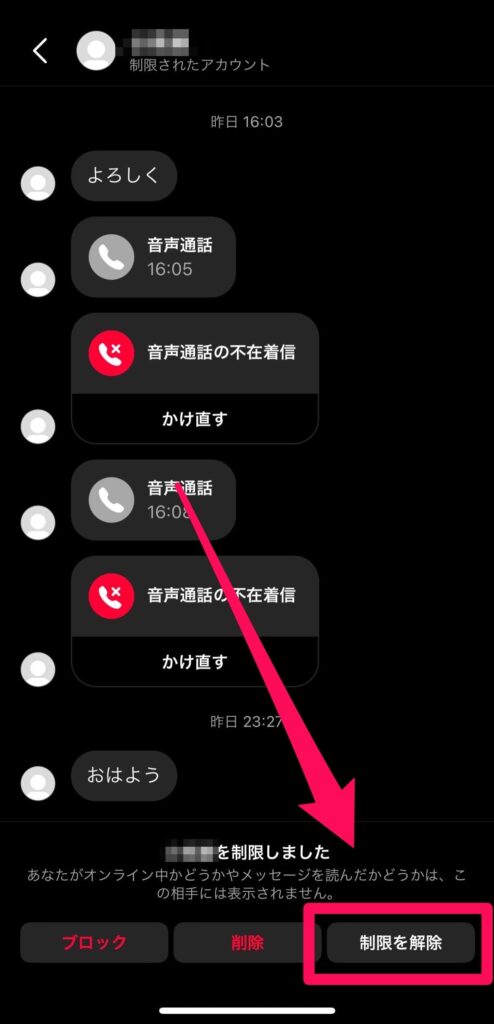
プライバシー設定から制限を解除する
- 自分のプロフィール画面の右上「≡」をタップ
- 「設定」をタップし、「プライバシー設定」をタップ
- 下方にある「制限中のアカウント」をタップ
- 対象のユーザーの右方にある「制限を解除」をタップ
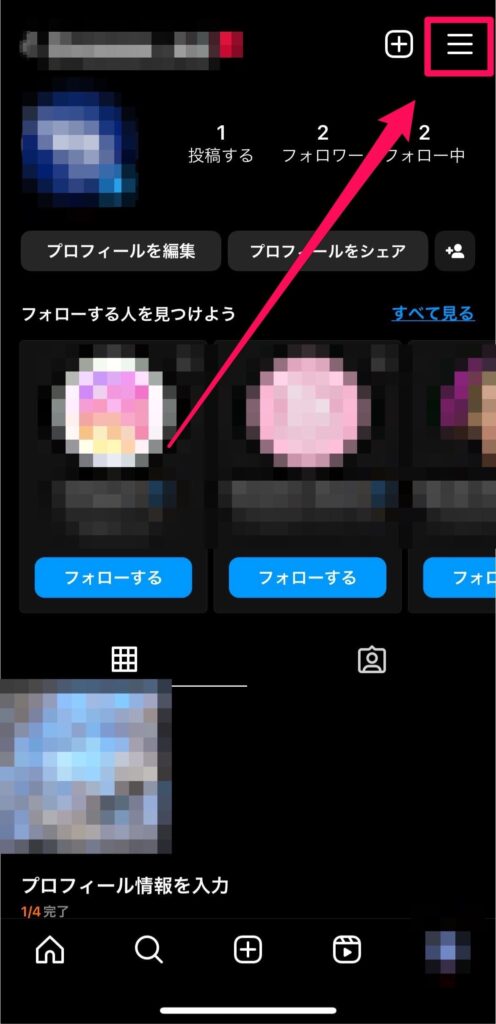
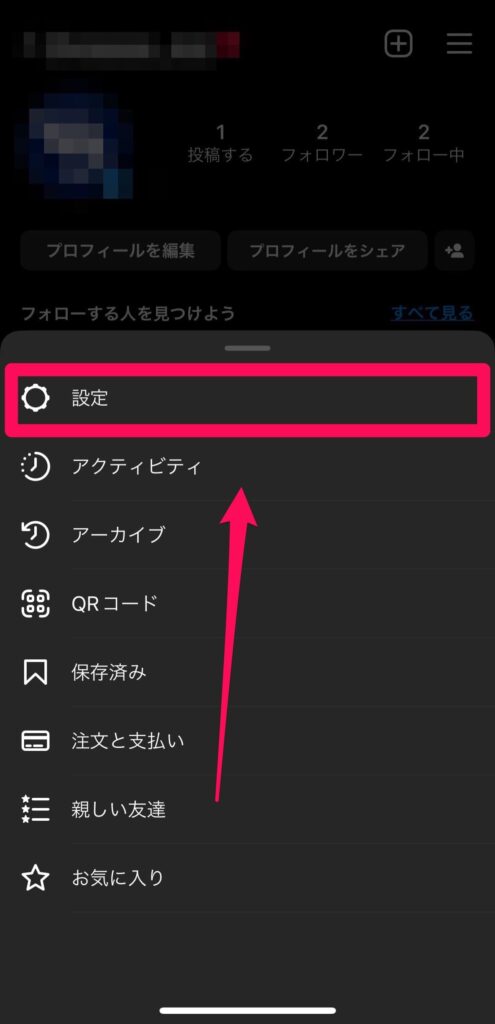
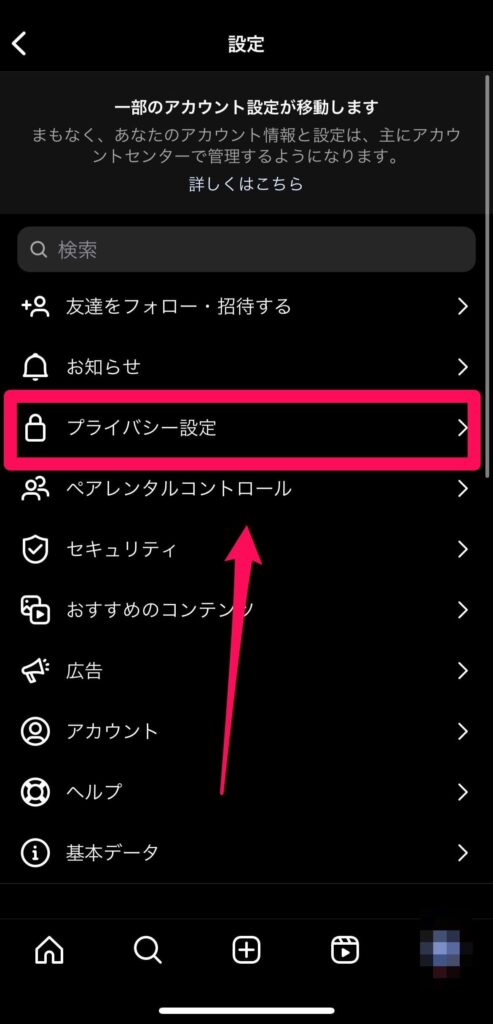
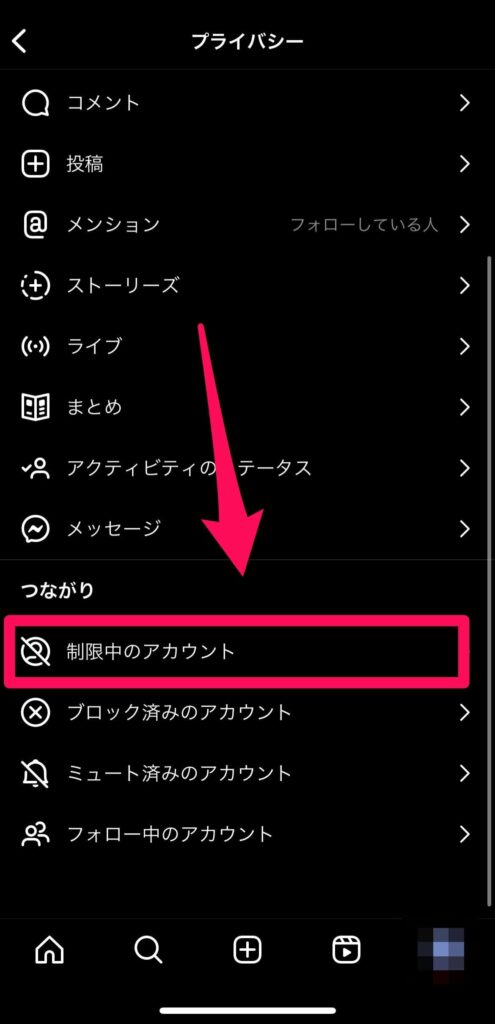
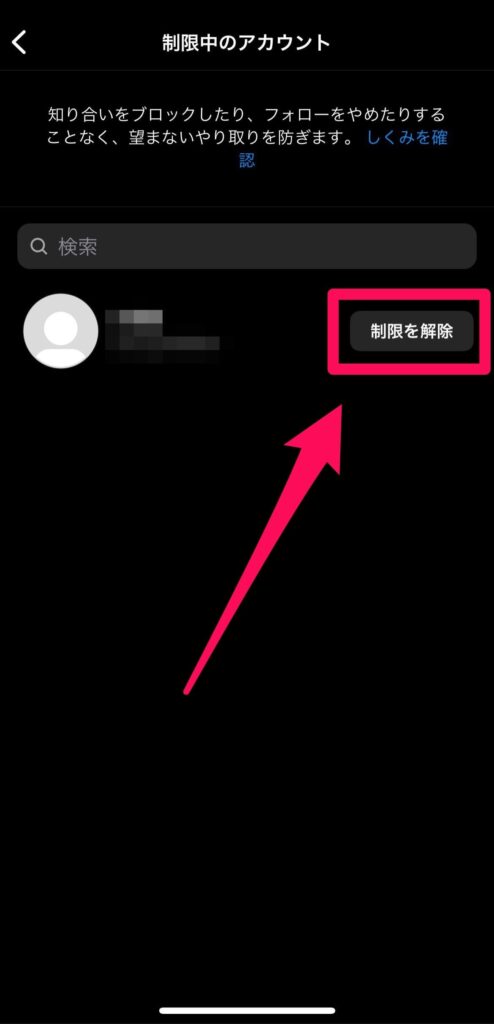
インスタで制限したらどうなる?相手にバレる?
基本的には、アカウントを制限したことが相手にバレる可能性は低いでしょう。
ですが、共通の友人など第三者によってバレる確率が高くなることがあります。
実際に「アカウントを制限したらどうなるのか」について6つご紹介します。
制限した相手のコメント内容を確認・承認できる
制限した相手からコメントが来ても内容が表示されなくなり、第三者からも見えなくなります。
また、承認することによってコメント内容を確認することもできます。
そうすることで初めて、他の人からもコメントが見れるようになります。
承認しない限りコメントが表示されないので、共通の友人などを通してバレる可能性はあります。
制限した相手からのDMがリクエストへ移動する
制限した相手からのメッセージは自動的に、リクエストボックスに入ります。
通常のメッセージボックスには表示されなくなりますが、リクエストボックスを開くことで確認できます。
制限した相手からコメントやDMが来ても通知が来なくなる
制限した相手からコメントやDMが来ても通知されません。
確認するには自分からコメントを探したり、リクエストボックスを開く必要があります。
そもそも探してまで確認する必要がある相手なら、制限しないほうが無難かもしれません。
制限した相手から着信があっても通知が来なくなる
コメントやDMだけでなく、通話の着信があっても通知されなくなります。
制限していると、通話の着信があったかどうかすらも確認することができません。
制限されている側は通常通り発信できるので、制限していることがすぐにバレることはないでしょう。
しかし、通話の着信の確認ができないため「折り返しがない」などの理由でバレる可能性があります。
制限した相手のメッセージ画面では既読がつかなくなる
リクエストボックスに入ったメッセージは読むことができます。
そして、そのメッセージ読んでも相手に既読がつくことはありません。
制限中に来たメッセージは制限を解除したあとも既読にならないため、やりとりの途中で解除した場合は制限していたことがバレる可能性があります。
制限した相手がいるグループチャットに入る際、警告が出る
制限したユーザーがいるグループチャットに参加する際、警告が表示されるようになります。
また、制限したユーザーが後から参加した場合、次回グループチャットを開いたとき警告が表示されます。
警告画面では、そのままグループチャットの参加を継続するか、退出するかを選べます。
制限したユーザーがいるグループチャットに参加すると、通常どおりチャットができるため、どうしても見たくない場合は参加しないことをオススメします。
アクティビティステータス(緑の点)が表示されなくなる
アクティビティステータスとは、過去にDMでやりとりしたことのある相手のオンライン状況を確認できる機能(緑の点)のことです。
制限することによってお互いのアクティビティステータスが表示されなくなります。
制限以外にも設定で非表示にすることもできるため、制限していることがバレる可能性は低いでしょう。






コメント